Korekta błędów aktualizacji i innych funkcji systemu Windows 11/10 w narzędziu resetowania aktualizacji systemu Windows

- 2432
- 86
- Klara Kopeć
Błędy pobierania lub instalowania aktualizacji Windows 11 lub Windows 10 są jednym z najczęstszych problemów użytkowników systemu operacyjnego i zwykle mają w przybliżeniu takie same powody, które można wyeliminować i ręcznie (jak naprawić błędy centrum aktualizacji Windows), ale czasem to jest wygodniejszy i szybszy w użyciu narzędzi zaprojektowanych specjalnie do tego. Zresetuj narzędzie Windows Update to jeden z tych programów, który sugeruje oprócz dodatkowych możliwości rozwiązania problemów z systemem.
W tej recenzji szczegółowo o użyciu narzędzia Reset Windows Update narzędzie do poprawienia problemów podczas instalowania aktualizacji systemu Windows, o tym, jakie działania wykonują to narzędzie i jego dodatkowe funkcje. W bliskim temacie: Zbudowany -w środkach eliminowania systemu Windows 11, eliminacja problemów z systemem Windows 10.
Resetowanie parametrów i aktualizacji pamięci podręcznej, Przywrócenie środka operacyjnego aktualizacji za pomocą narzędzia Reset Windows Update
Możesz pobrać narzędzie Reset Windows Update Tool za darmo z oficjalnej strony internetowej https: // wireset.Com-The Site pokazuje instalator wersji Windows x64, instalator dla systemów 32-bitowych (x86), przenośna wersja programu w archiwum ZIP.
Przed użyciem narzędzia zalecam utworzenie punktu odzyskiwania systemu: Windows 11 Punkty odzyskiwania, punkty odzyskiwania Windows 10 na wypadek, gdyby coś poszło nie tak.
Po zainstalowaniu narzędzia Reset Windows Update, uruchom program w imieniu administratora (kliknij prawym przyciskiem myszy ikonę narzędzia - „Uruchom w imieniu administratora”), dalsze kroki wyglądają następująco:
- Wybór języka: wprowadź numer języka, kliknij Enter, Rosjan na liście jest obecny. Jeśli w rezultacie otrzymasz hieroglify zamiast języka rosyjskiego, zostaw program, wpisując 0 (zero), otwórz plik rosyjski.txt w notatniku i ponownie zapisz go w tym samym folderze, ale z kodowaniem ANSI zamiast UTF-8 (jeśli prawa do zapisania są niewystarczające, zapisz na przykład na innym miejscu na pulpicie, a tylko skopiuj go do do Folder programu).

- Po przyjęciu licencji (wejście Y) program wyświetli listę dostępnych działań.
- Po prostu wprowadź numer i naciśnij Enter. Jeśli chodzi o korygowanie błędów aktualizacji systemu Windows, jesteśmy zainteresowani drugim punktem - resetem komponentów aktualizacji systemu Windows, a jeśli to nie pomoże lub istnieje inne zadanie - możesz uciekać się do innych metod.
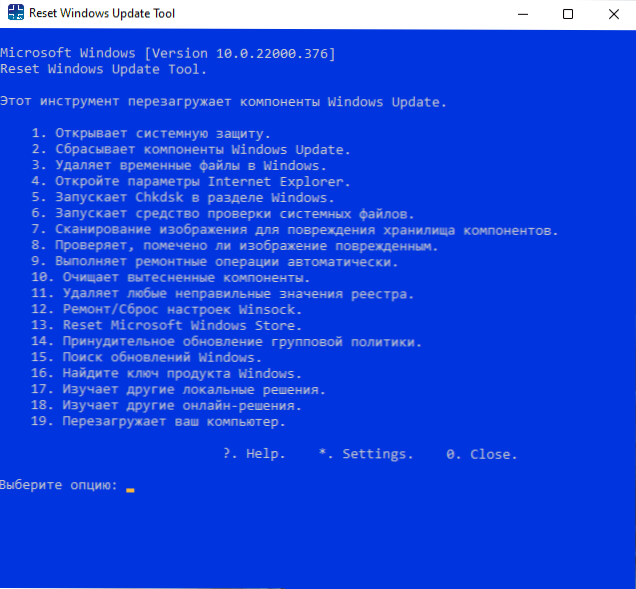
Dostępne w programie w kolejności:
- Otwarcie ochrony systemu - otwieranie parametrów ochrony systemu do konfigurowania, używania lub tworzenia punktów odzyskiwania.
- Resetowanie komponentów aktualizacji systemu Windows - zatrzymanie usług aktualizacji, czyszczenie pamięci podręcznej aktualizacji, rejestracja i uruchomienie usług aktualizacji.
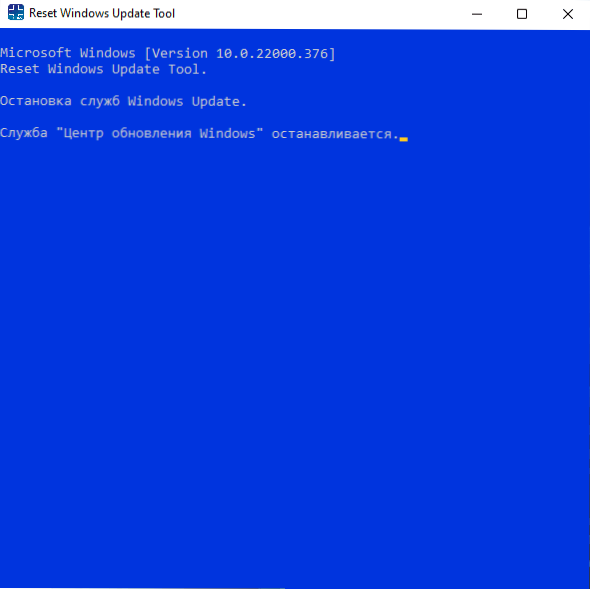
- Usuwanie plików tymczasowych systemu Windows - proste czyszczenie plików tymczasowych, możesz użyć narzędzi systemowych: Jak wyczyścić dysk C niepotrzebnych plików, czyszcząc dysk za pomocą systemu Windows 11.
- Otwarcie parametrów Internet Explorer jest w rzeczywistości, że wiele z tych parametrów wpływa na inne przeglądarki.
- Uruchomienie kontroli dysku dla sekcji systemowej.
- Uruchamianie integralności plików systemowych Windows.
- Sprawdzanie integralności przechowywania komponentów systemu Windows.
- Sprawdź, czy magazyn jest umieszczony jako uszkodzony.
- Automatyczna weryfikacja i przywrócenie integralności przechowywania komponentów.
- Komponenty czyszczące (foldery WINSXS).
- Sprawdzanie i usuwanie „Niedopuszczalnych wartości rejestru” (jakie wartości są usunięte - nie wiem na pewno, ale jednocześnie tworzona jest kopia zapasowa).
- Ustawienia Winsock Resetuj (w ramach korekty problemów sieciowych, więcej szczegółów: Jak zresetować parametry sieci Windows 11, jak zresetować parametry sieci Windows 10).
- Zresetuj Microsoft Store, aby uzyskać problemy z pracą sklepu, instalowania lub aktualizacji aplikacji.
- Wymuszone aktualizację zasad grupy (jeśli niektórzy politycy zostali skonfigurowani, ale nie zastosowani).
- Wyszukaj aktualizacje systemu Windows - inicjuje rozpoczęcie wyszukiwania aktualizacji w centrum aktualizacji.
- Wyświetlacz klucza produktu Windows (w moim przypadku nie wyświetlał się).
- Uruchomienie zbudowanych -w środkach eliminowania problemów z systemem Windows.
- Otwiera stronę na stronie Microsoft z informacjami o instalacji aktualizacji Windows aktualnych wersji.
Wszystkie prezentowane działania można wykonać ręcznie, ale nie wykluczam tego dla kogoś, co na użyteczność na liście funduszy korekcji błędów może być przydatna.
- « Jak pokazać lub ukryć ukryte i systemowe pliki i foldery Windows 11
- Jaki rodzaj folderu $ Winreagent w systemie Windows 11 i Windows 10 i czy można go usunąć »

